Assuntos relacionados
[Chromebook] Solução de problemas - Problemas de rede sem fio no Chromebook
Certifique-se de que a função sem fio está ativada
Clique em [Barra de status]① na parte inferior direita da tela e verifique se o Wi-Fi está [Ligar]②.
Nota: quando o ícone Wi-Fi é exibido em azul , significa que a função está habilitada.
, significa que a função está habilitada.
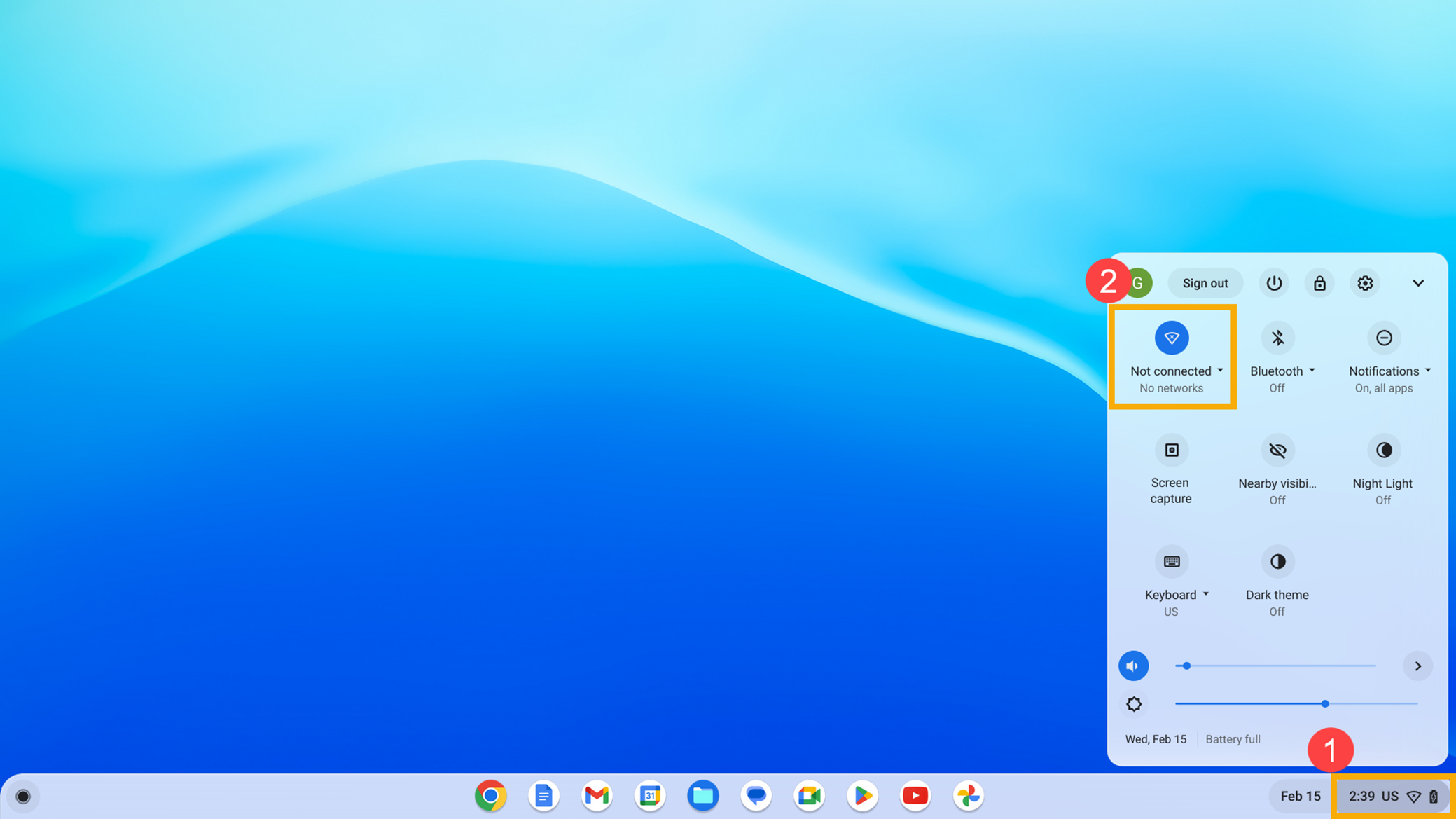
Verifique se a rede à qual você deseja se conectar funciona com seu Chromebook
Certifique-se de que as redes Wi-Fi que funcionam com Chromebooks:
- Redes abertas que não exigem senha.
- Redes seguras que usam configurações WEP, WEP dinâmico, WPA-PSK, WPA-Enterprise ou WPA2-Enterprise
- Padrões: 802.11 a/b/g/n e 802.11ac para Chromebooks equipados com AC
As informações acima são do site oficial do Google, você também pode consultar Ajuda do Chromebook para mais detalhes.
Ativar ou desativar uma rede sem fio ou Wi-Fi
- Clique em [Barra de status]① na parte inferior direita da tela e, em seguida, clique no ícone Wi-Fi para desativar a função sem fio②.
Nota: quando o ícone Wi-Fi é exibido em cinza , significa que a função está desativada.
, significa que a função está desativada.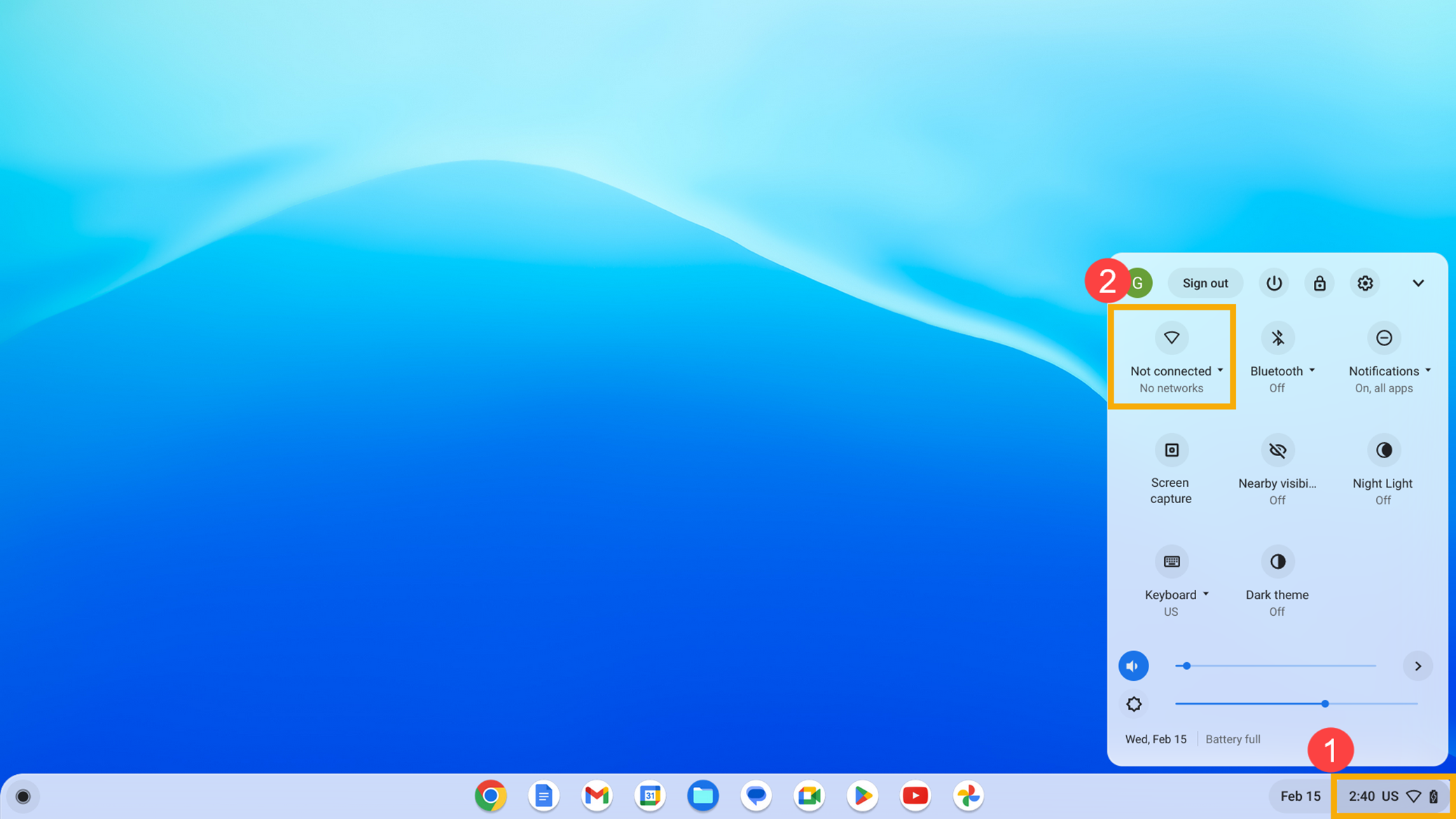
- Clique novamente no ícone Wi-Fi para ativar a função sem fio e reconecte o Wi-Fi③. Se a rede Wi-Fi não se conectar automaticamente, continue na próxima etapa.
Nota: quando o ícone Wi-Fi é exibido em azul , significa que a função está habilitada.
, significa que a função está habilitada.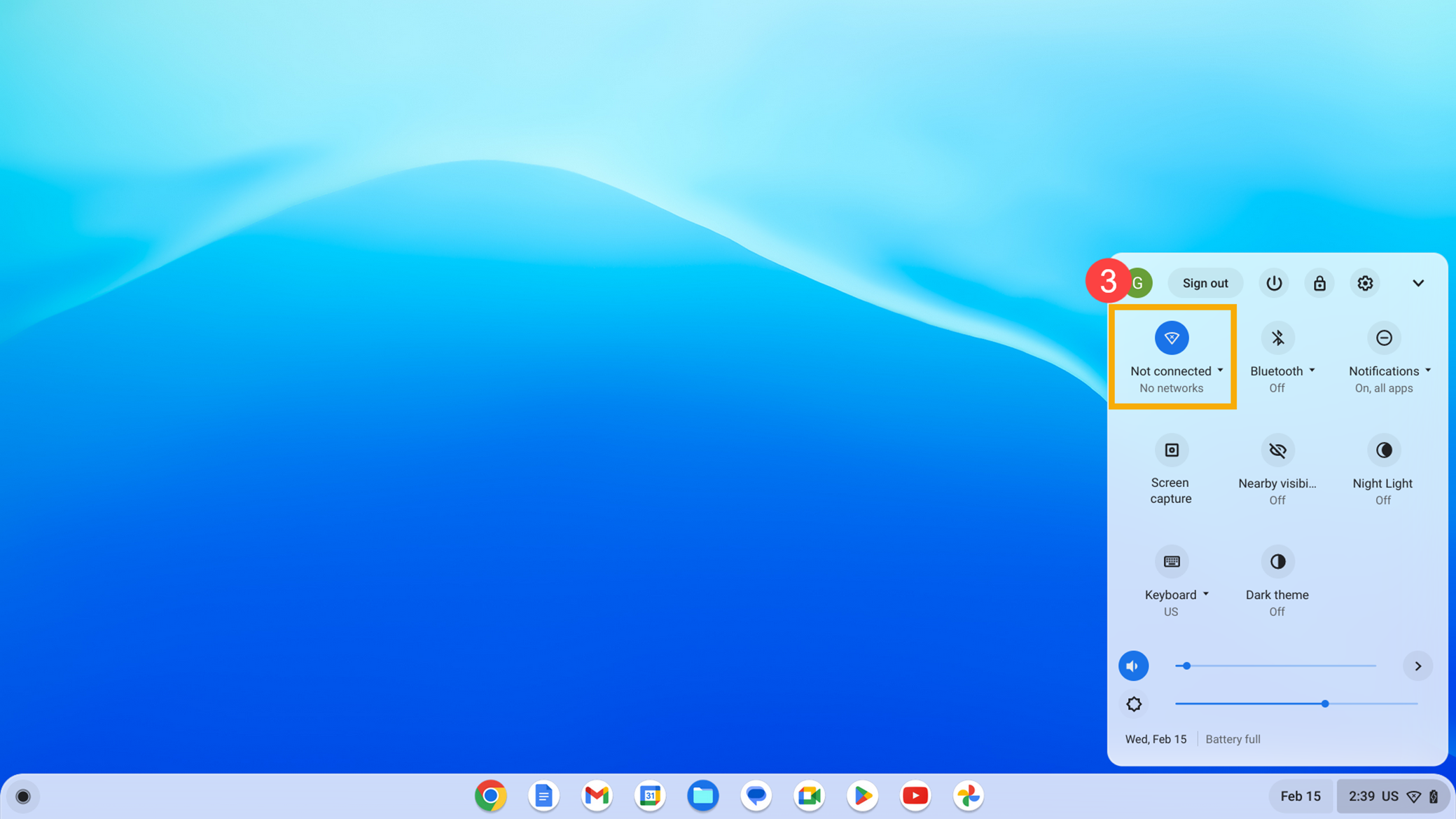
- Clique em [Configurações]
 ④.
④.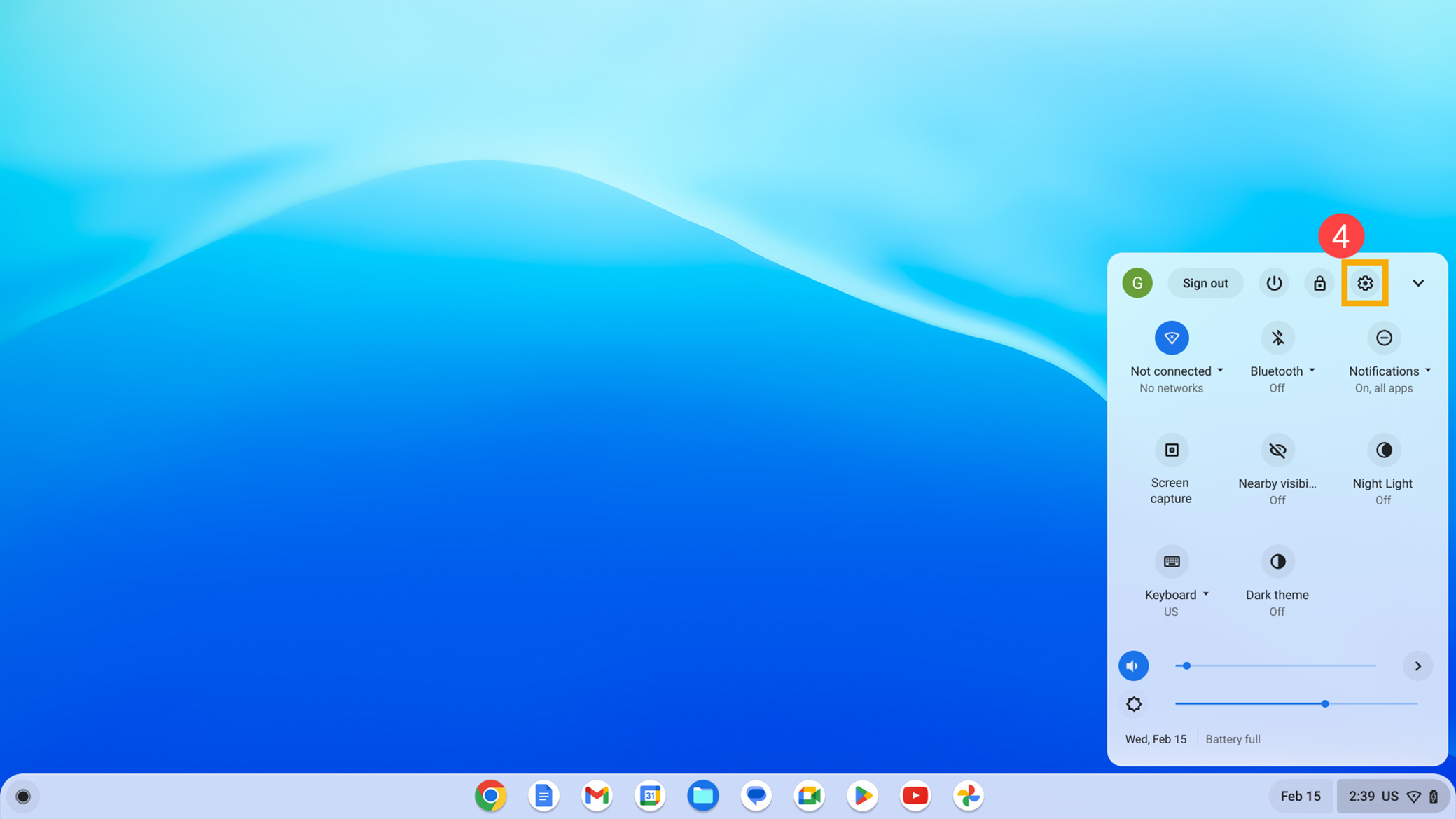
- Selecione [Rede]⑤, em seguida, clique em [Wi-Fi]⑥ para mostrar uma lista de redes disponíveis.
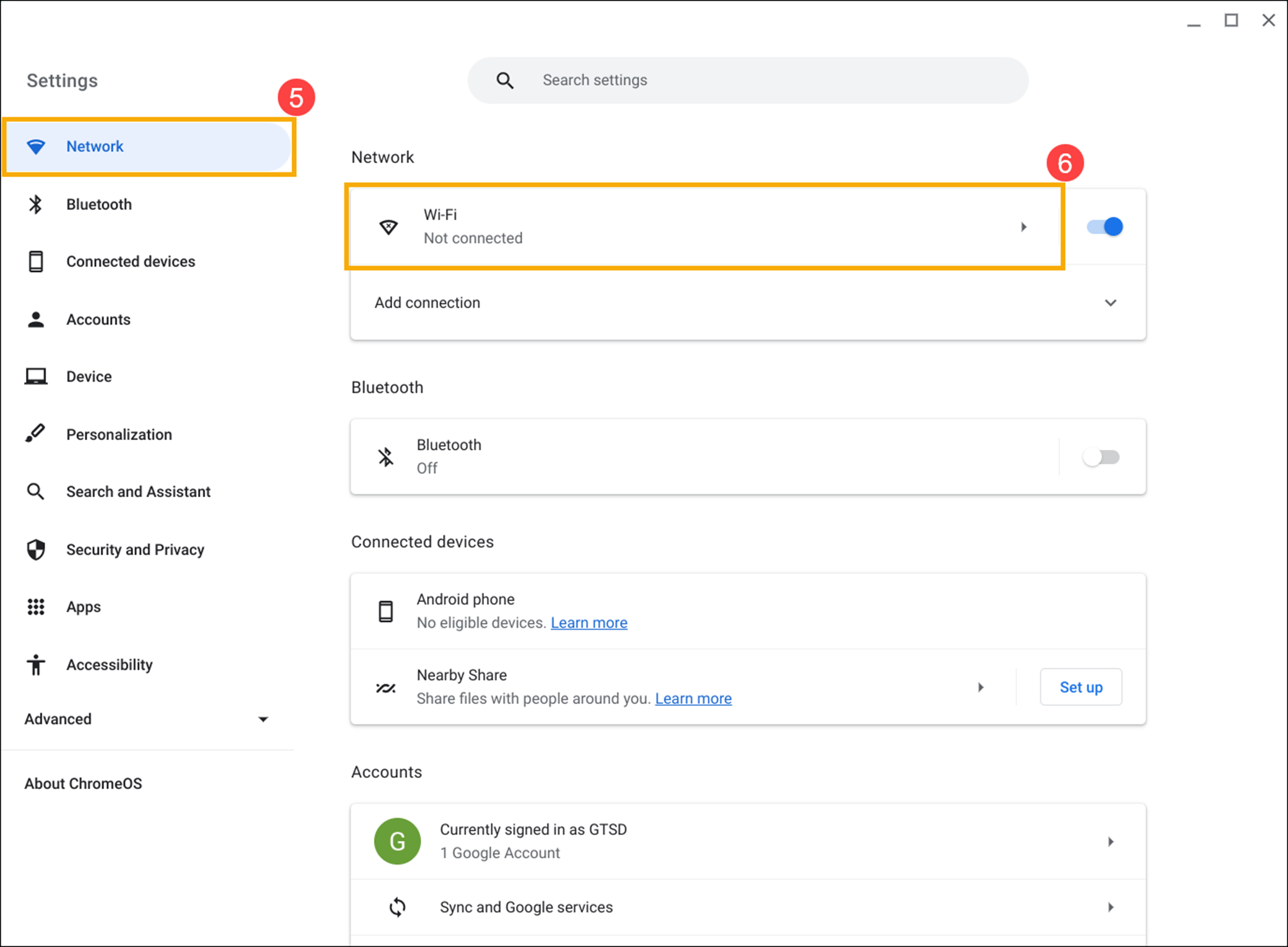
- Encontre uma rede Wi-Fi à qual deseja se conectar e clique na seta
 atrás da rede Wi-Fi⑦.
atrás da rede Wi-Fi⑦.
- Clique em [Conectar]⑧.
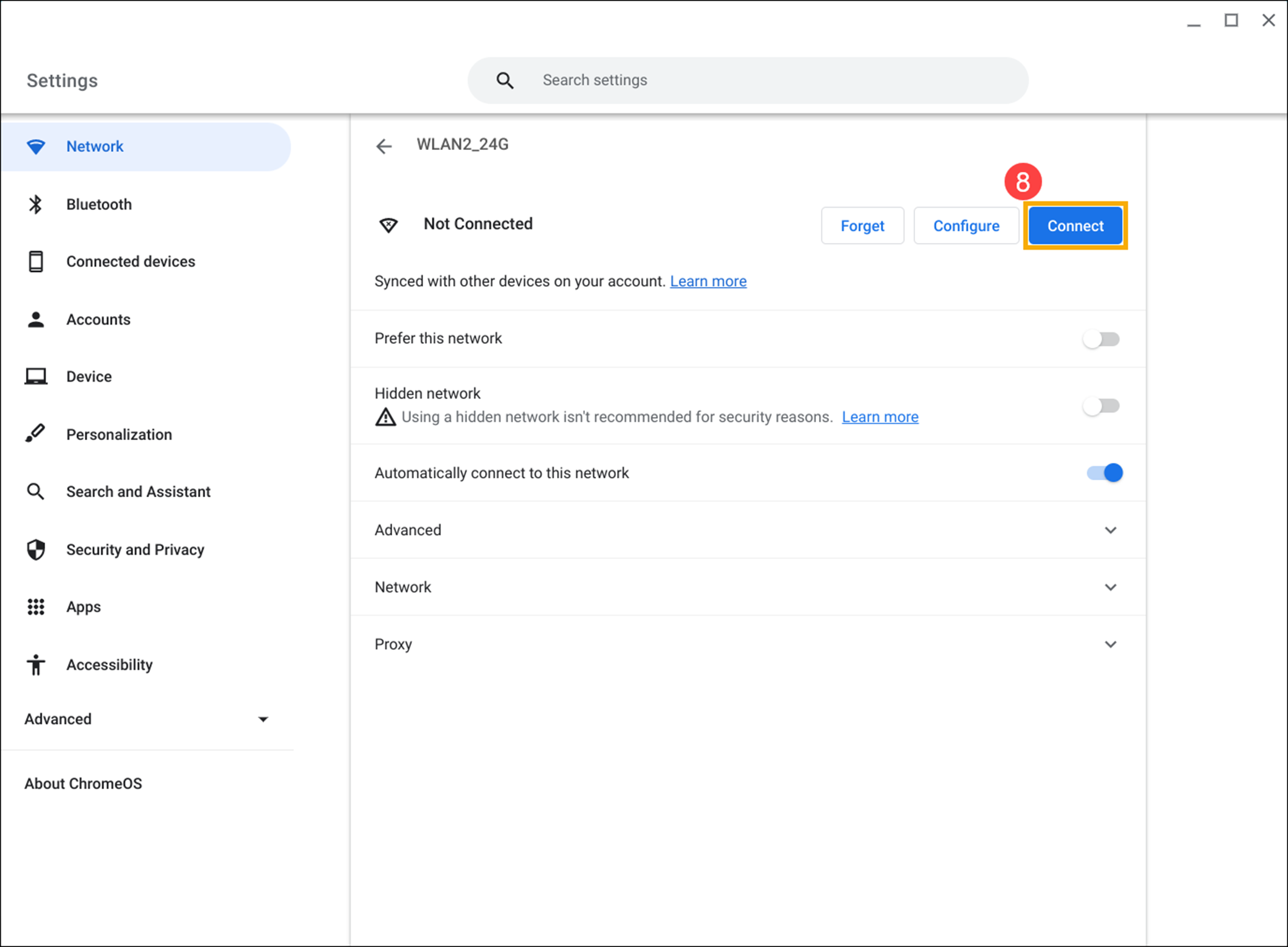
- Se você não conseguir se conectar à rede Wi-Fi, tente esquecer a rede e reconecte. Clique em [Esquecer]⑨.
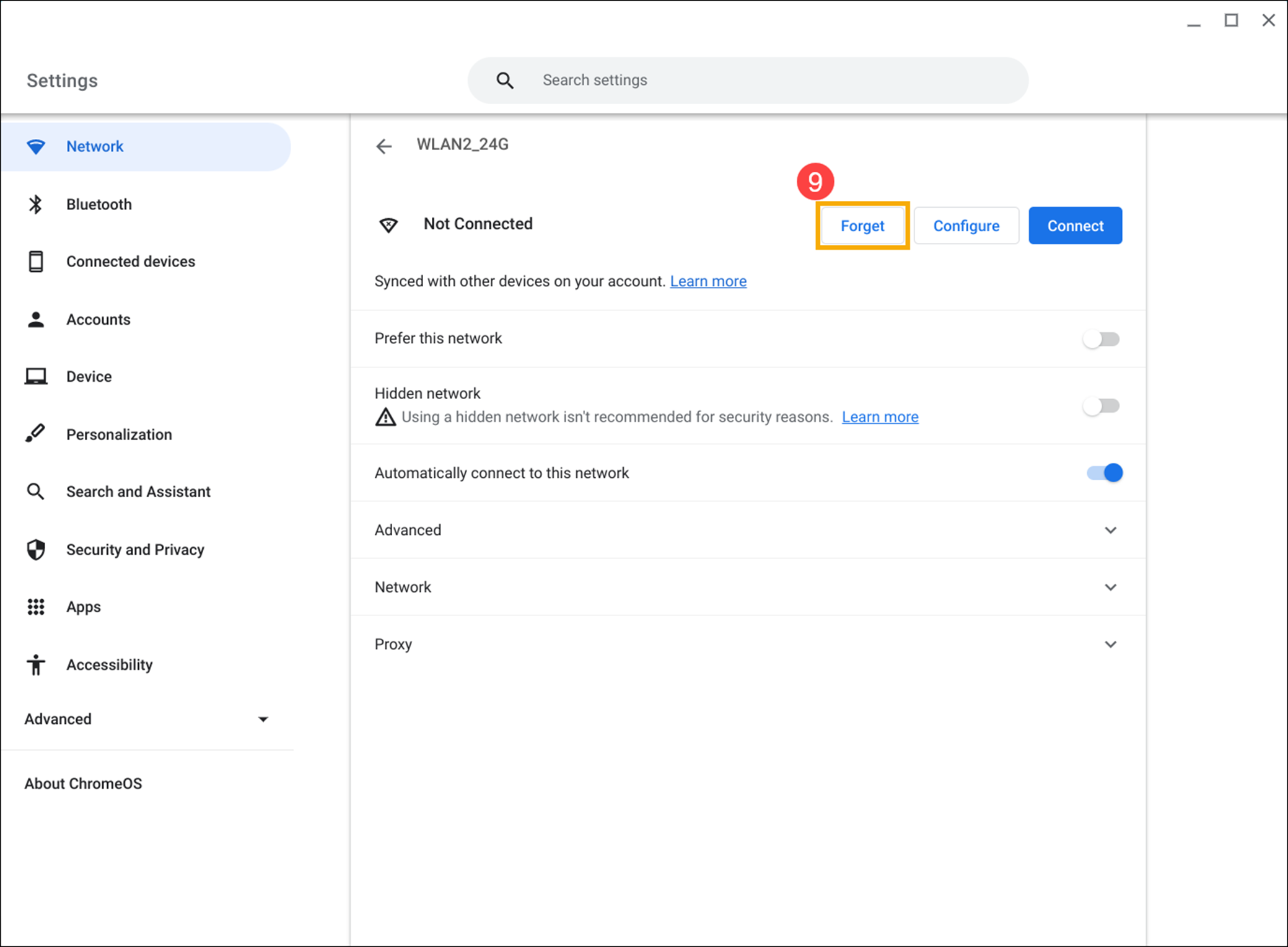
- Selecione uma rede Wi-Fi⑩.
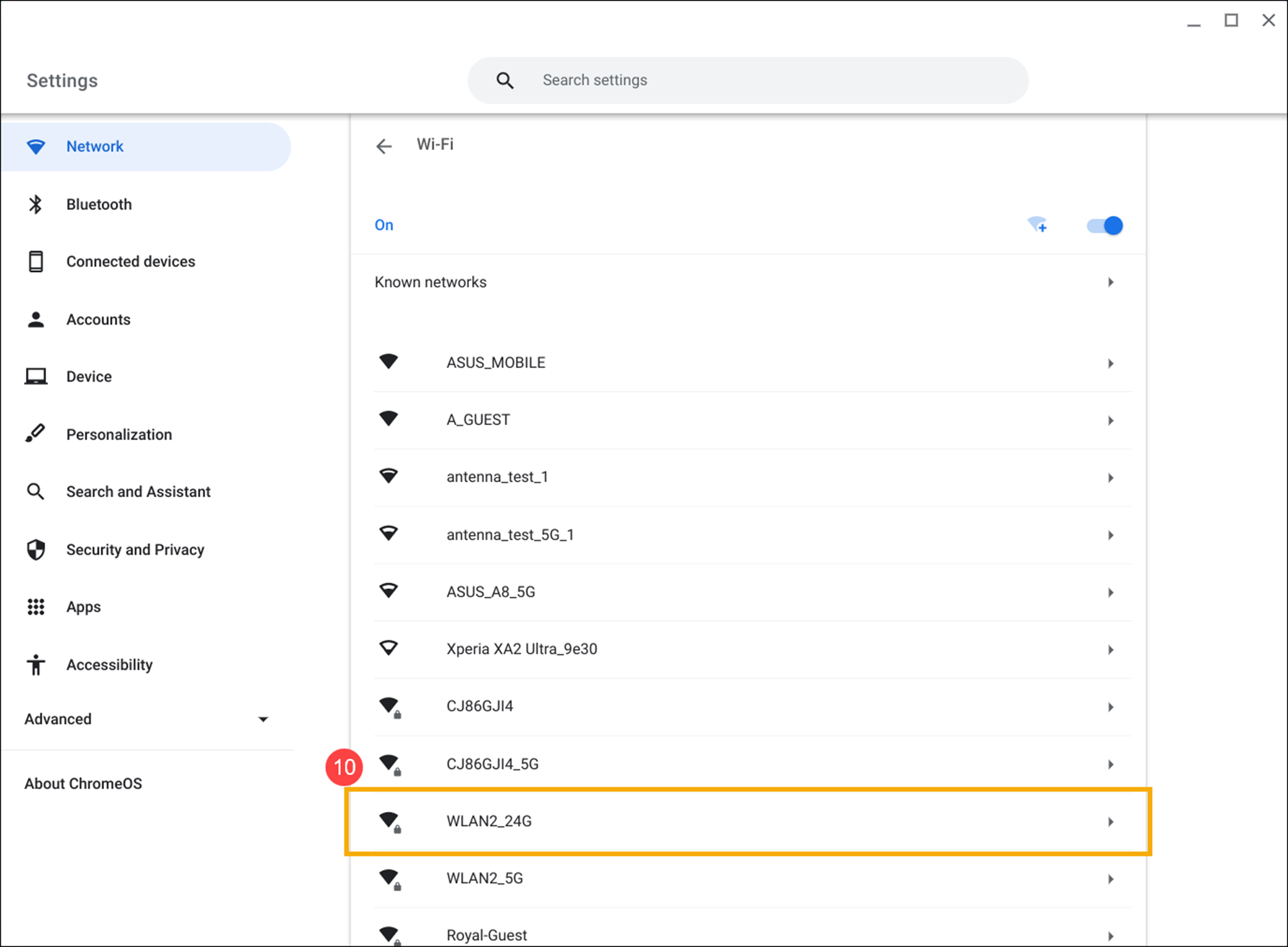
- Digite a senha do Wi-Fi se uma senha for necessária⑪ e clique em [Conectar]]⑫.

Use “Diagnóstico” para solucionar os problemas de conectividade
Leia o artigo a seguir para saber como verificar problemas de conectividade por meio do aplicativo "Diagnóstico" do Google: Recurso de diagnóstico no Chrome OS.
Outras soluções de problemas
Se os problemas de Wi-Fi persistirem após concluir todas as etapas de solução de problemas listadas acima, tente as etapas abaixo:
- Reinicie o Chromebook. Pressione e segure o [botão liga/desliga]
 até que o dispositivo desligue e, em seguida, ligue-o novamente.
até que o dispositivo desligue e, em seguida, ligue-o novamente. - Faça uma reinicialização forçada no hardware do Chromebook. Aqui você pode saber mais sobre Como redefinir o hardware do Chromebook.
- Se os problemas de Wi-Fi persistirem após concluir todas as etapas de solução de problemas listadas acima, tente redefinir ou recuperar o Chromebook.
Redefina (Powerwash) seu Chromebook para as configurações de fábrica. - Restaurar Sistema Operacional Chromebook
Para obter mais detalhes, consulte a Ajuda do Chromebook do Google:
https://support.google.com/chromebook/answer/6318213
Se o seu problema não for resolvido com a solução e as informações acima, entre em contato com o centro de atendimento ao cliente da ASUS para obter mais informações.